予約システムについて
予約システムについて
-
1申込日を決める
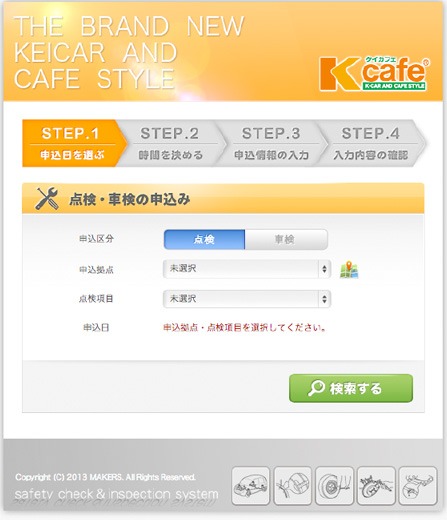
①申込区分にて「点検」「車検」を選びます(デフォルトは点検になっております)
②申込拠点をプルダウンして選択します。右横の地図アイコンをクリックすると店舗MAPが表示されます。
③点検項目を選択します。
・1ヶ月点検(web)
・6ヶ月点検(web)
・12ヶ月点検(web)
・18ヶ月点検(web)
・24ヶ月点検(web)
・オイル交換(web)
・車検後12ヶ月点検(web)
・その他点検(web)
・カフェ
・洗車
よりお選びください。 -
2カレンダーで希望日をクリック
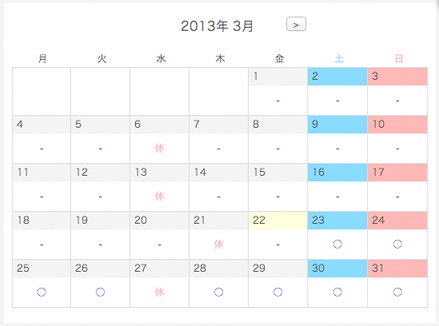
申込日の横にカレンダーアイコンが出てきますのでアイコンをクリックしてください。
選択店舗の日別空き状況が表示されますので、○印がある空き枠がある日をクリックしてください。 -
3時間を決める
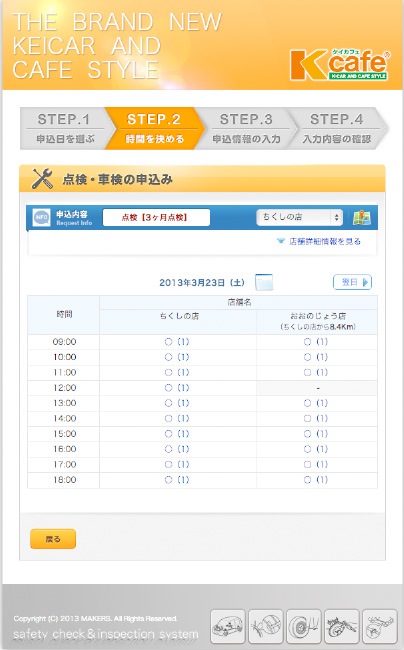
選択店舗の時間別空き状況が表示されます。
○印が表示されている時間帯よりお選びください。
また希望時間がすでに予約済の場合は、近郊店舗の時間別空き状況も表示されます。
こちらより店舗変更して予約することも可能です。
○=空き有り (1)=空き台数
×=予約済み ー=設定なし -
4情報を入力
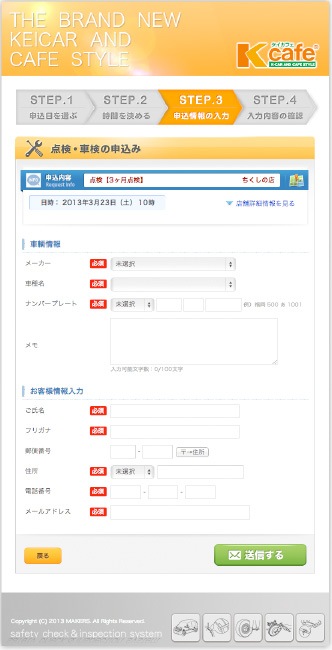
車両情報の入力、お客様情報の入力をお願いします。
必須項目を選択しないと送信ボタンをクリックできませんので、お間違いないように全ての項目を入力願います。また同一パソコンからは2回目以降は簡素化されます
(お使いのPC設定によります)
※弊社にて頂いておりますお客様情報と車両情報をマッチングさせておりますので、情報が異なる場合はエラーにて弊社より確認のご連絡が入る場合がございます。 特にナンバープレート、お客様氏名のお間違い無いようにご入力をお願いします。 お客様氏名は車両購入時の購入者氏名(または車検証の名義人)にて登録をさせて頂いております。 ご確認のうえ入力をお願い申し上げます。 -
5予約完了
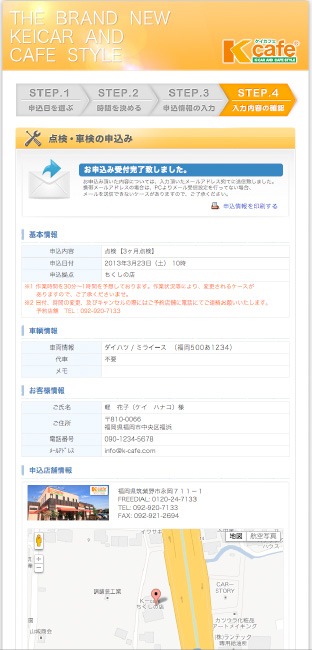
お申込受付完了画面に移動します。
基本情報・車両情報・お客様情報が入力された情報が表示されますのでご確認ください。万一、間違った情報などがあった場合は申込店舗へご一報くださいませ。 また登録されましたメールアドレスに内容確認メールが配信されます。
携帯アドレスなどでドメイン指定をされているお客様は(k-cafe.com)の受信許可設定をお願い申し上げます。
また点検予約日の前日にも再度、確認メールが届きますのでご確認をお願い申し上げます。
